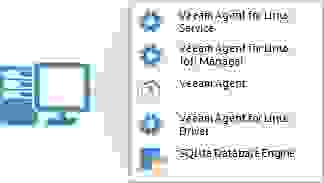- Знакомство с Veeam Agent for Linux
- Выполняем установку
- Приступаем к резервному копированию
- Полезные ссылки
- Применение Veeam Backup для виртуальных машин под управлением Linux: аутентификация на основе сертификата
- Почему мы решили поддержать Linux Public Key-аутентификацию
- Как это работает в Veeam Backup & Replication v8
Знакомство с Veeam Agent for Linux
Как вы, возможно, уже знаете, в недалеком будущем увидит свет наш новый продукт — Veeam Agent for Linux. И уже сейчас все желающие могут оценить это решение в ходе анонсированной программы бета-тестирования. Чтобы получить доступ к бета-версии, нужно зарегистрироваться здесь, и вы получите на email ссылку для скачивания. Обратите внимание, что период бета-тестирования закончится 1 сентября 2016 года – затем вы сможете установить уже релизную версию.
Итак, что же умеет бета? За ответом добро пожаловать под кат.
Veeam Agent for Linux — это наше новое бесплатное решение для резервного копирования машин под управлением Linux. Его основные характеристики:
- Может использоваться как для виртуальных, так и для физических машин.
- Работает с машинами семейств Debian и RedHat. Доступен в виде пакетов RPM и DEB.
- Поддерживаются версии ядра Linux, начиная с 2.6.32 (т е. даже если у вас очень старенькая инсталляция, то и она будет поддержана при условии, что у вас стоит официальное ядро для данного дистрибутива).
- Работает с 32-битной и 64-битной архитектурой.
Решение включает в себя следующие компоненты:
- Veeam Agent for Linux Service – компонент, отвечающий за работу со всеми задачами и необходимыми ресурсами. Регистрируется как обычный сервис, автоматически стартует при старте ОС и работает в фоновом режиме.
- Veeam Agent for Linux Job Manager – процесс, который запускается вышеназванным сервисом для каждой сессии задания резервного копирования и отвечает за ее работу.
- Veeam Agent – это, собственно, рабочая лошадка, которая выполняет операции передачи данных: во время бэкапа копирует их в репозиторий, а во время восстановления – наоборот, а также выполняет дедупликацию, компрессию, и т.д.
- Veeam Agent for Linux Driver – модуль ядра Linux, который отвечает за создание снапшотов томов вашей машины.
- SQLite database engine — используется для хранения конфигурации; если у вас его нет – то поставится в процессе установки продукта.
Veeam Agent for Linux умеет выполнять резервное копирование на уровне образа, работая внутри гостевой ОС, причем можно делать бэкапы на уровне томов и файлов. Для создания инкрементальных резервных копий нами был разработан специальный драйвер, который отслеживает измененные блоки (его модуль динамически подгружается в ядро).
Читателей, вероятно, порадует, что этот модуль поставляется в виде исходного кода. Поскольку версий ядра великое множество, то мы решили не пытаться написать и скомпилировать бинарную версию модуля для каждой из них – в итоге вполне могло оказаться, что на какой-то из версий что-то не поддерживается, и соответствующая часть пользователей не сможет использовать решение. Поэтому мы решили пойти по традиционному для Linux-сообщества пути – поставлять исходный код и компилировать модуль в процессе установки продукта, уже конкретно для той версии ядра, с которой ему предстоит работать. Пользователю не придется ничего компилировать вручную – все необходимые операции выполнит менеджер пакетов вашего дистрибутива: проверит наличие необходимых зависимостей, выдаст список недостающих, чтобы вы могли все поправить, и в ходе инсталляции автоматически скомпилирует и установит наш модуль.
Выполняем установку
Для работы решения необходимо наличие пакета Dynamic Kernel Module Support (DKMS), который требуется для компиляции модуля ядра, а также пакета LVM2, который требуется для поддержки операции с томами LVM. Если их нет на машине, то установите их – к примеру, DKMS на CentOS можно поставить из дополнительного репозитория EPEL.
После того, как прошла установка первого компонента, можно переходить к установке собственно Veeam Agent for Linux (для установки понадобятся права root):
Агент Veeam Agent for Linux устанавливается в виде сервиса, с которым затем можно работать, применяя команду veeamconfig. Для просмотра списка ее опций после команды veeamconfig введите —help. Ну и затем можно переходить уже непосредственно к работе – а там уже практически все понятно и без подсказок, но мы все же вкратце рассмотрим сначала процесс бэкапа.
Приступаем к резервному копированию
Поскольку среди пользователей Linux есть как продвинутые, так и начинающие, то мы в дополнение к командной строке предлагаем простенький графический интерфейс. Для его запуска используется командная строка – в ней вводим команду veeam. На экране появится GUI с приветственным сообщением и кнопками меню:
Чтобы создать новое задание резервного копирования, нажимаем C (Configure). Проходим по шагам мастера:
- Вводим имя, которое хотим дать заданию.
- На шаге Backup mode выбираем, хотим ли мы бэкапить всю машину (Entire machine), какой-либо том (Volume level backup) или отдельные файлы и папки (File level backup):
- Затем указываем тип репозитория (Destination Location), куда будут сохраняться резервные копии. Если репозитория у нас еще нет, то мастер попросит его создать. В качестве репозитория поддерживаются:
- устройства с прямым подключением (USB, eSATA, FС и т.п.)
- сетевые файловые системы NFS, SMB (CIFS)
- локальное устройство хранения (не рекомендуется)
В данном примере в качестве репозитория выбирается папка NFS с общим доступом:
После того, как все настройки сделаны, мастер предложит вам запустить задание сразу же. Если вы еще раз хотите пройтись по настройкам и, возможно, что-то поменять, можно либо вернуться к предыдущему шагу, нажав Prev, либо, если вы уже нажали Finish и вернулись в главное меню, нажать C. Для запуска задания из главного меню нажмите S. Если же вы захотите запустить задание в какой-то момент по требованию, то к вашим услугам соответствующая команда:
veeamconfig job start —name «BackupJob1»
В ходе выполнения задания по нажатию Enter можно посмотреть, что как идет и что пишется в лог:
Наше задание успешно отработало, и на экране появилась соответствующая информация в поле Status:
В репозитории на NFS-сервере теперь лежат файлы резервной копии (.VBK и .VBM), поименованные согласно названию задания и времени создания:
Имея резервную копию, можно посмотреть, как Veeam Agent for Linux умеет выполнять восстановление Linux-сервера на уровне файла, тома, или же вообще «на голое железо» — но об этом в следующем посте.
Полезные ссылки
UPD: Обратите внимание — по ссылке с 1 сентября выдается бета#2. Подробнее о ней можно прочитать тут. В топике есть инструкция и пароль для скачивания (он тот же, что и был для беты#1). Из свежедобавленного, в частности — появились пакеты для Fedora 23, Fedora 24, расширился набор команд CLI, появилась поддержка pre/post job scripts.
С информацией о найденных issues ждем вас на форуме — в новых топиках или в личных сообщениях (ответственному пользователю PTide).
Источник
Применение Veeam Backup для виртуальных машин под управлением Linux: аутентификация на основе сертификата
Индексация гостевой файловой системы требуется для того, чтобы обеспечить пользователю удобный поиск и быстрое восстановление нужных файлов. В частности, Veeam Backup & Replication 8.0 поддерживает эту функциональность и для виртуальных машин под управлением Linux, предоставляя удобный веб-интерфейс Veeam Backup Enterprise Manager: 
Соответствующие операции Veeam выполняет с помощью runtime-компонента, который запускается на гостевой ОС виртуальной машины с началом выполнения задания резервного копирования. Этот компонент координирует процессы при индексации (о них чуть позже), а по завершении задания прекращает работу. Для работы runtime-компонента на гостевой ОС и требуется аутентификация, для которой Veeam Backup & Replication 8 поддерживает теперь также использование сертификата (Linux public key).
Подробнее о индексации гостевой файловой системы см.здесь и здесь (на англ.яз.).
Почему мы решили поддержать Linux Public Key-аутентификацию
Те, кто работал с Linux-инфраструктурами, наверняка в курсе – редко кто логинится на Linux сервера, вводя имя пользователя и пароль. Причин тому несколько, среди них, в частности – отсутствие централизованного управления учетными записями. Да, кто-то использует Microsoft Active Directory через Kerberos, кто-то иные способы, но это отнюдь не массовое явление, и настройка и управление большим количеством учеток в немаленькой инфраструктуре может стать головной болью для того, кто за это отвечает.
Взять хотя бы пароли: все знают, что в целях безопасности следует использовать пароли достаточной сложности и регулярно их менять. Да на это же можно полжизни потратить! Кое-кто решает упростить задачу и использовать, скажем, никогда не меняющиеся пароли, или простые короткие пароли. Понятно, что жить становится легче, но безопасность при этом снижается. Помним еще, что кроме коммуникации «человек-компьютер» есть еще коммуникация «компьютер-компьютер», и чтобы обеспечить коммуникацию между серверами, следует хранить пароли там, где к ним был бы доступ у приложений и скриптов – при этом очень желательно в каком-то защищенном виде, а не в текстовом формате.
Из-за всего этого администраторы Linux-систем часто используют метод аутентификации с использованием сертификата, полностью отключая возможность логиниться с вводом имени и пароля. Идея состоит в том, чтобы пользователь (или сервер) использовал для доступа через SSH к удаленной машине сертификат, зарегистрированный на этой удаленной машине – что и позволяет получить авторизацию без необходимости ввода имени\пароля.
Этот сертификат нужно зарегистрировать всего один раз, после чего доступ будет предоставляться автоматически. Выдачу сертификатов также можно автоматизировать.
Если на Linux-сервере разрешена аутентификация с использованием сертификата, то при попытке залогиниться с вводом имени и пароля пользователь увидит сообщение об ошибке. Единственный возможный вариант логина при таких настройках – если локальный сертификат SSH (публичный ключ) загружен в список разрешенных ключей (authorized_keys) на сервере, куда требуется залогиниться.При настройке в Veeam Backup & Replication 8.0 задания резервного копирования, в которое входит такой Linux-сервер, нужно будет указать соответствующий приватный ключ.
Как это работает в Veeam Backup & Replication v8
Итак, сперва создается пара RSA-ключей, и у вас получается два файла:
- id_rsa – приватный ключ, его сохраняем на сервере резервного копирования. Путь к этому ключу нужно будет указать при конфигурации задания резервного копирования.
- id_rsa.pub — публичный ключ, его нужно сохранить в файл authorized_keys того SSH-сервера (Linux ВМ), чью гостевую ОС вы планируете индексировать.
Кстати, в установочном каталоге Veeam присутствует PuTTYGen – его можно использовать для генерации приватных ключей PuTTY Private Key (PPK) для сервера резервного копирования Veeam Backup & Replication. Поддерживаются следующие форматы SSH-ключей: OpenSSH RSA, OpenSSH DSA, OpenSSL PEM, Open SSL PKCS#8 и SSH.com.
Более детальную информацию, а также описание работы с Credentials Manager – инструментом для централизованного управления настройками доступа в Veeam Backup & Replication можно найти здесь (на англ.яз.).
Настройки пользовательского доступа можно ввести и в ходе создания задачи резервного копирования или репликации. В мастере настройки задания резервного копирования для Linux ВМ доходим до шага Guest Processing, включаем опцию индексирования гостевой ОС; затем в секции задания настроек доступа нажимаем Add и из трёх представленных в списке способов выбираем Linux public key: 
В открывшемся диалоге нужно указать, какому имени пользователя будет ставиться в соответствие наш ключ (например, root), и указать путь к приватному ключу, который вы до этого создали. Если при создании ключа использовалась кодовая фраза (passphrase), вводим её тоже.
После того, как вы указали ключ, можно проверить, сработает ли он при аутентификации – для этого после возвращения к шагу Guest Processing нажимаем Test Now и наблюдаем за процессом:
Эта кнопка реально полезна, т.к. при проверке ключа проверяется заодно и наличие всех компонентов, необходимых для индексирования гостевой ОС. Так, в примере выше использовалась CentOS в минимальной конфигурации, куда по умолчанию не входит mlocate, о чьем отсутствии и сообщила ошибка в сессии. Есть еще две необходимых утилиты – это gzip и tar.
Собственно, основную работу выполняет mlocate, которая ведет эффективный поиск файлов, используя не файловую систему, а индексную БД, а Veeam использует SSH-соединение для «выдачи указаний» этой утилите (стартовать, обновить базу с помощью updatedb, и т.д.). (В данном сценарии использовать соединение через VMware VIX не удастся – данная функциональность запланирована к реализации на будущее, а в текущей версии серверу резервного копирования необходим доступ к Linux ВМ по сети через SSH.)
Заметим, что поскольку обычным пользователям может не хватать прав для доступка к файлам и выполнения команд (в частности, индексная база закрыта для чтения обычными пользователями), то рекомендуется либо указывать в диалоге Credentials пользователя root, либо включать опцию Elevate account to root.
Таким образом, mlocate выдаст файлы, найденные по индексной БД, и метаданные (включая пути, время последнего обновления индекса, и др.), а tar и gzip соответственно сложат все это в один файл и аккуратно упакуют.
После того, как все необходимые компоненты установлены и тест на аутентификацию успешно пройден, можно перейти к завершающим шагам мастера настройки. И помним, разумеется, что указанные настройки будут применяться ко всем машинкам, включенным в задание – если только не указать иное для выбранной машины (так, индивидуальные настройки доступа к гостевой ОС можно ввести, нажав кнопку Credentials на соответствующем шаге мастера).
Во время выполнения задания резервного копирования в окне статистики будет выводиться подробная информация о ходе индексирования Linux ОС с использованием приватного ключа:
На скриншоте показаны этапы процесса (отмечены стрелками, сверху вниз):
- Veeam коннектится к Linux ВМ через SSH, используя для логина приватный ключ.
- Затем с помощью mlocate индексируется гостевая файловая система.
- После этого с помощью tar и gzip создается компактный файл индекса GuestIndexData.tar.gz.
- В конце работы индексный файл публикуется в каталог VBRCatalog – для того, чтобы пользователи могли выполнять поиск файлов для восстановления. (Подробнее о каталоге можно почитать здесь.)
Надеюсь, новые опции работы с виртуальными машинами под управлением Linux пригодятся вам или вашим коллегам. Однако это лишь первый из 8 рассказов, продолжение следует.
Источник